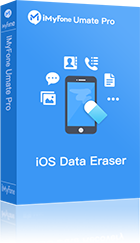iPhoneをご利用の方はビジュアルボイスメールを使うと、とても便利ですね。ビジュアルボイスメールとは、留守番電話サービスでお預かりした伝言メッセージがご利用のiPhoneに自動でダウンロードされ、好きな順番で再生できる機能です。しかし、留守電メッセージを削除できない、留守電のアイコンが消えない、または削除された留守電メッセージを再び表示されるというような不具合を起きているケールも時々あります。こんな時の解決策をご紹介していこうと考えています。留守番電話メッセージの消し方に悩んでいる人は是非、この記事を参考ください。

iPhoneの留守電メッセージを削除する方法について
1.iPhone本体からの削除方法 - 機内モードを設定
この方法で、留守電メッセージを削除できない、またはアイコンが消えないなどの不具合を成功に解消しました。iPhoneの「機内モード」アイコンをタップするだけで、機内モードの有効/無効を切り替えることができます。
ステップ 1.iPhoneのコントロールセンターを開きます。
iPhoneX以降:画面の右上隅から下にスワイプします。
iPhone SE (第 2 世代)/iPhone 8 以前:画面の下部から上にスワイプします。)
ステップ 2.「機内モード」アイコンをタップします。オレンジになると、機内モードを有効になります。
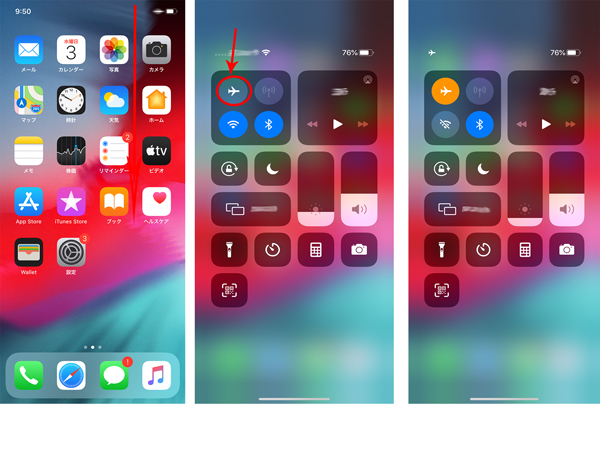
ステップ 3.「電話」>「留守番電話」をタップして、メッセージから留守電を削除します。終了すると、機内モードをオフにしてください。
2.留守電サービスセンターからの削除方法 - 留守電を聞く
すべての留守電メッセージは、電気通信事業者の留守番電話サービスからiPhoneに自動的にダウンロードされ、スマホのストレージに保存されます。ストレージに空き容量が不足になると、新しいメッセージは自動的にダウンロードされないかもしれません。もし機内モードで解決できないなら、留守番電話サービスから消すこともできます。
ステップ 1.iPhoneで電話アプリを開きます。
ステップ 2.「留守番電話」を押すか、キーパットで留守番電話センターにダイヤルして、留守録を確認します。(ソフトバンクなら1416で、au/docomoの場合は1417です)
ステップ 3.音声ガイダンスに従って、音声ガイダンスに従い、「1」を押して音声を聞いて、再生が終了した後でガイダンスの案内に従い「7」を押して留守電を削除します。データが削除されると自動に通話を終了します。
3.おすすめのiPhone/iPadストレージ最適化 - iMyFone Umate Pro
カクカクしたり、アプリがすぐ落ちたり、iPhoneがなんだか重いと感じます。iPhoneのストレージがいっぱいで、動作が重くなってしまう時は、留守番電話メッセージを削除できないケースもあります。こんな場合、iPhoneのストレージの空きを増やすのがポイントですよね。iMyFone Umate ProはiOSデバイス専用のストレージ最適化ツールとして、【ワンクリック容量解放】機能で不要ファイル、キャッシュを一掃して、iPhone/iPadの動作をサクサクにします。
また、iPhoneの不具合によって留守電を上記の方法で削除できない、または留守番電話を聞かずに消したい場合は、Umate Proの【プライベートデータを消去】、【すべてのデータを消去】機能を試すことができます。留守電メッセージだけでなく、あらゆる種類のデータを復元不可能で簡単に消去することができます。
留守電がプライベート情報を含みますので、スマホのデータを消去しておくことは安心・安全につながります。リーズナブルに大切なデータを復元できないように消去し、情報漏洩を防ぐことができます。
「すべてのデータを消去」「プライベートデータを消去」「削除したデータを消去」3つのモードでも留守電メッセージを削除できますので、ニーズに応じて選択してください。ここでは、「プライベートデータを消去」モードを例として、解決策をご説明いたします。
ステップ 1.iPhoneをPCに接続します。ソフトを起動して、「プライベートデータを消去」オプションで「スキャン」をクリックします。
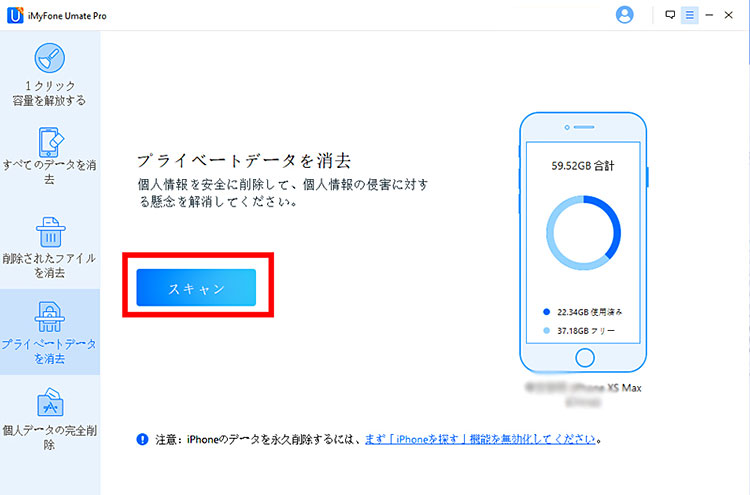
ステップ 2.スキャンが完了すると、iMyFone Umate Proは写真、留守電メッセージやトーク履歴などのすべてのプライベートデータを一覧表示します。クリックしてデータをプレビューできます。消去したいデータを選択した後、「今消去」をクリックします。
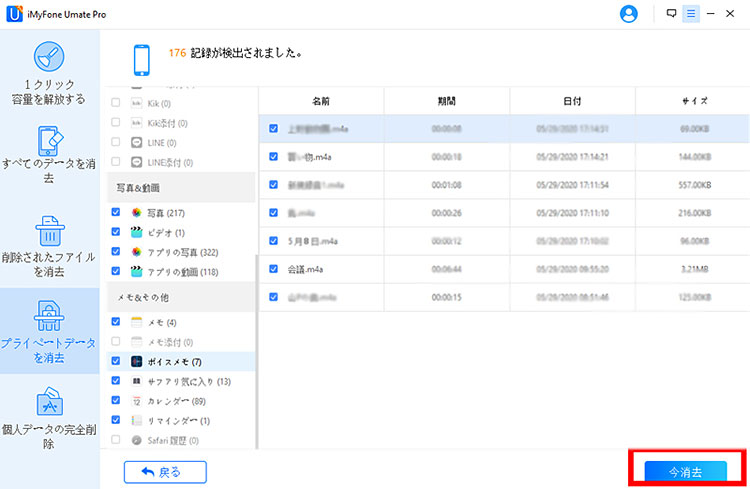
ステップ 3.セキュリティレベルの選択と確認した後、「今消去」をクリックします。
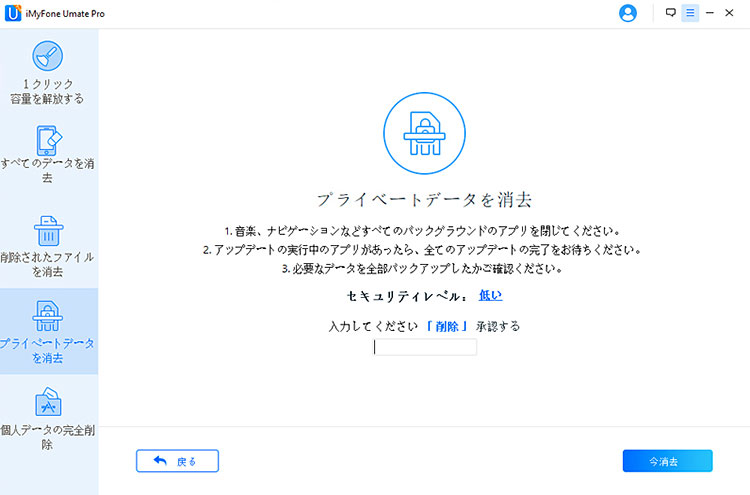
Tips:iPhoneの留守番電話を解除する方法
上記はiPhoneの留守電メッセージを削除する方法です。次、iPhoneの留守番電話を解除する方法も一緒に紹介したいと思います。iPhone自体には留守番電話を無効にするオプションはないため、キャリアに依存します。
ここでは、留守番電話サービス自体を無効にする方法について説明します。キャリアによって手順が異なりますが、一般的な方法は以下の通りです。
キャリアのカスタマーサポートに連絡し、留守番電話サービスの無効化を依頼します。
ャリアの専用アプリ(例:ドコモ、ソフトバンク、auなどのアプリ)からサービス設定を変更することも可能です。一般的に言えば、アプリの「オプション変更」にて留守番電話を解除できます。
USSDコードを使用する方法もあります。キャリアによっては、特定のコードをダイヤルしてサービスを無効化することができます(例:##002# などをダイヤル)。
まとめ
以上はiPhoneの留守電メッセージを削除する方法です。いかがでしょうか?iPhoneの留守番電話メッセージを消すことができましたでしょうか?また、iPhoneの留守番電話を解除する方法も紹介しました。お役に立てれば幸いです。
要するに、留守電メッセージを削除できない場合は、「iMyFone Umate Pro」を利用すれば問題を完璧に解消できますよ。完全にiPhoneの留守番電話メッセージを消せし、メッセージなど他のデータも消去可能です。下のボタンから入手して試してみましょう!